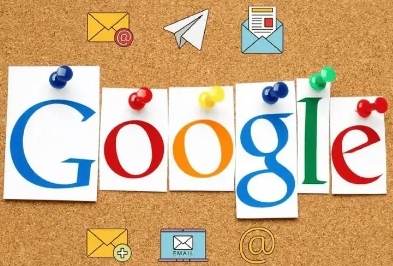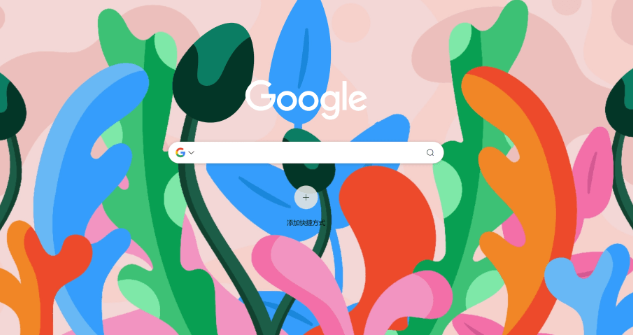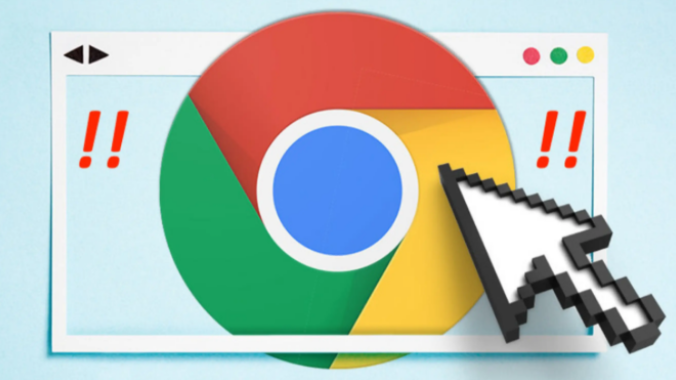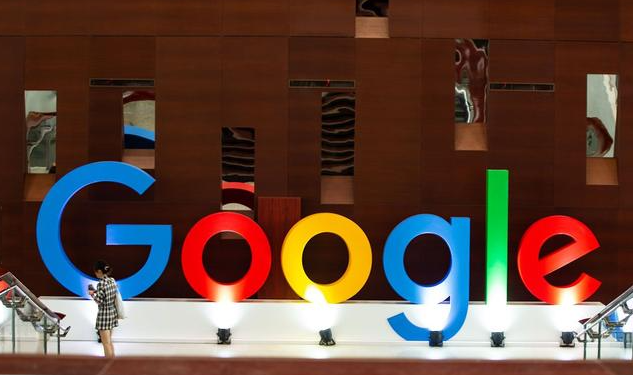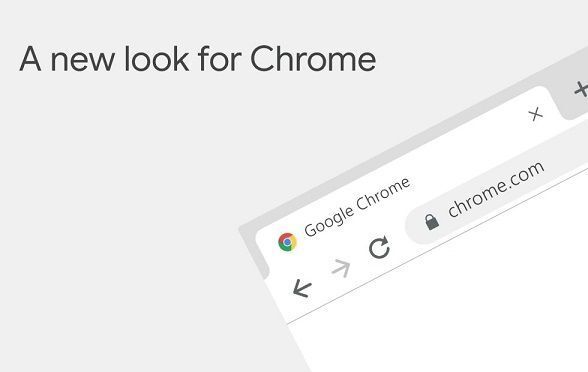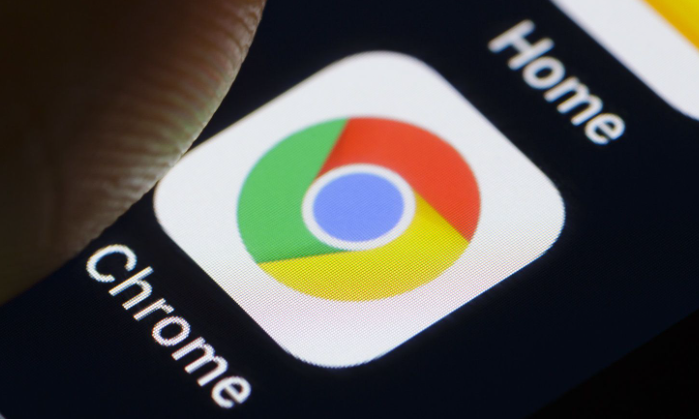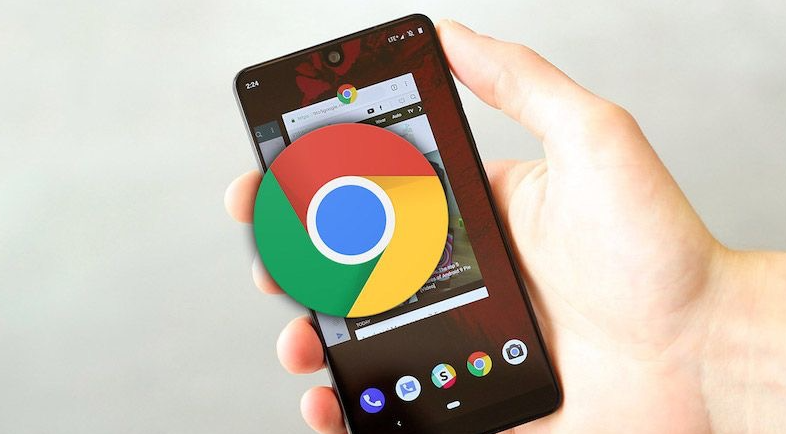教程详情
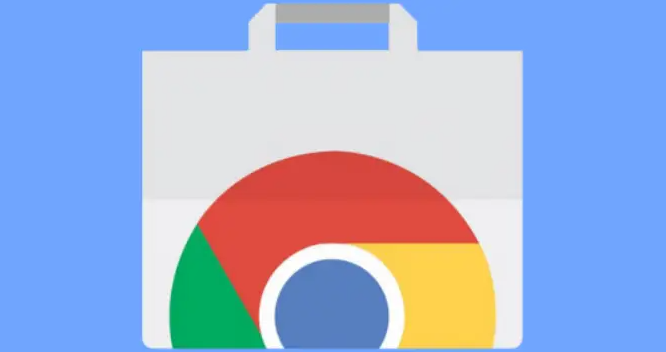
1. 检查网络连接
- 确认网络状态:查看其他设备能否正常上网,若都不能,需重启路由器或联系网络服务提供商。尝试打开网页,若加载缓慢或无法打开,表明网络连接可能有问题。
- 检查网络设置:右键点击桌面“网络”图标,选“属性”,点击“更改适配器设置”,右键点击所用网络连接,选“属性”,检查IP地址、子网掩码、网关和DNS服务器等设置是否正确。若使用代理服务器,确保其设置正确且能正常工作,可在浏览器设置中查找并检查代理服务器设置选项。
2. 清理浏览器缓存和Cookies:在Chrome浏览器中,点击右上角三个点菜单,选“设置”,向下滚动找到“隐私和安全”部分,点击“清除浏览数据”。在弹出窗口中,勾选“缓存的图片和文件”和“Cookie及其他站点数据”,选“全部时间”或合适时间范围,点击“清除数据”按钮。清理后,浏览器设置和登录信息可能被清除,需重新登录相关网站和设置浏览器参数。
3. 关闭相关程序和进程
- 关闭占用带宽程序:按Ctrl + Shift + Esc组合键打开任务管理器,查看正在运行的程序和进程,找到占用带宽较大的程序,如在线视频播放软件、云存储同步软件等,将其关闭或暂停。对于开机自动启动的程序,可在系统配置(输入“msconfig”并回车打开)的“启动”选项卡中,取消不必要的程序开机启动项,减少网络带宽占用。
- 关闭杀毒软件和防火墙:杀毒软件和防火墙可能阻止浏览器下载操作,可暂时关闭它们后重新下载。但关闭有安全风险,下载完成后应及时开启。Windows自带防火墙可在控制面板中找到“Windows防火墙”,点击“启用或关闭Windows防火墙”,选“关闭Windows防火墙(不推荐)”;第三方杀毒软件和防火墙,参考其官方文档或设置界面说明进行关闭操作。
4. 更改下载设置
- 调整下载路径:有时下载路径磁盘空间不足或有权限问题会导致下载中断。在Chrome浏览器设置中,找到“高级”选项,在下拉菜单中选“下载内容”,点击“更改”按钮,选择新下载路径,确保该路径有足够空间且有写入权限。同时,检查下载路径文件夹名称是否含特殊字符或过长,尽量用简单名称和路径。
- 限制下载速度:若网络带宽有限,同时下载多个文件可能使每个文件下载速度过慢甚至中断。Chrome浏览器虽无直接限速设置选项,但可通过第三方扩展程序实现限速功能,注意选择可靠安全的扩展程序。
5. 更新浏览器和操作系统
- 更新浏览器:Chrome浏览器会不断更新以修复问题和提升性能。点击右上角“三点菜单”,选“帮助”-“关于Google Chrome”,浏览器会自动检查更新并下载安装最新版本。安装完成后重启浏览器,重新尝试下载。定期更新浏览器可获得更好安全性和更多新功能。
- 更新操作系统:操作系统更新可能影响浏览器下载功能。Windows系统可通过“设置”-“更新和安全”-“Windows更新”检查和安装系统更新;Mac系统可通过“系统偏好设置”-“软件更新”进行更新操作。
6. 尝试其他下载方式
- 使用下载工具:若Chrome浏览器自带下载功能无法完成下载,可尝试使用专业下载工具,如迅雷、IDM(Internet Download Manager)等。复制下载链接,在下载工具中新建下载任务,粘贴链接并开始下载。使用下载工具时,需确保网络连接正常,并根据需要设置好下载路径、下载速度限制等参数。
- 从官方网站重新下载:若下载文件来自官方网站,可能是文件本身有问题或下载过程出错。可从官方网站重新下载文件,确保下载链接正确无误,且下载过程中不要中断操作,耐心等待下载完成。有些官方网站提供不同下载版本或镜像站点,若从一个站点下载失败,可尝试从其他站点下载。